本主题介绍 PLC 图纸的默认 IEC 配置中的参数。
基本信息
| 名称 |
说明 |
| 基本信息 |
|
| 名称 |
PLC 图纸配置文件的名称。 |
| 说明 |
使用应用程序支持的各种语言编写的说明。 |
大小
| 名称 |
说明 |
| 基本信息 |
|
| 方向 |
模块图纸的方向。
- 水平:在图纸的上方或下方插入模块。
- 垂直:在右侧或左侧插入模块。
|
| 大小 |
所有数值都使用电气工程配置中指定的单位系统。 |
| A 符号高度 |
模块的高度。

|
| B 图纸中符号的最大长度 |
模块的高度。

|
| 通道 |
|
| C 通道分割线高度 |
用于分隔 2 个 PLC 通道的垂直线的长度。

|
| D 通道宽度 |
通道的宽度。

|
| 通道群分隔 |
通道群分隔是用于通道分组的图形元素。 |
| E 通道群分隔高度 |
模块下方与通道群分隔水平线之间的距离。 |
| F 通道群分隔齿高度 |
通道群分隔的垂直线的高度。

|
| 名称 |
说明 |
| 信息(左侧) |
这些标注可以进行左对齐。
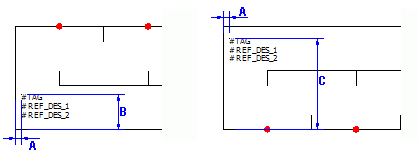
|
| A X 轴坐标 |
模块垂直线与标注插入点之间的距离。 |
| B 底部符号的 Y 坐标 |
模块水平线与图纸下方插入的模块符号标注的插入点之间的距离。 |
| C 顶部符号的 Y 坐标 |
模块水平线与图纸上方插入的模块符号标注的插入点之间的距离。 |
| 信息(右侧) |
这些标注可以进行右对齐。

|
| D X 坐标 |
模块垂直线与标注插入点之间的距离。 |
| E 底部符号的 Y 坐标 |
模块水平线与图纸下方插入的模块符号标注的插入点之间的距离。 |
| F 顶部符号的 Y 坐标 |
模块水平线与图纸上方插入的模块符号标注的插入点之间的距离。 |
布局
管理 PLC 模块图纸布局设置。“基本信息”部分中的设置仅可用于模块的垂直展示,在尺寸选项卡上指定。
| 名称 |
说明 |
| 基本信息 |
|
| 选项 |
插入符号的布局选项:
只有在尺寸选项卡中选择垂直方向时,这些选项才可用。
|
| 列尺寸 |
列的列尺寸。预览将显示垂直行以显示此值。 仅当您选择每列一符号布局选项时,此选项才可用。
|
| 符号插入点 |
使用应用程序支持的各种语言编写的说明。 |
| A X 轴坐标 |
模块插入点对应的 X 坐标。 |
| B 顶部符号的 Y 坐标 |
当应用程序在图纸顶部绘制模块时模块插入点对应的 Y 坐标。 |
| C 底部符号的 Y 坐标 |
当应用程序在图纸底部绘制模块时模块插入点对应的 Y 坐标。 |
连接点
定义用于传递端子号的符号。此符号必须包含标注
#P_TAG_0。
回路
定义与图纸顶部或底部的图形展示的回路类型关联的符号和宏。应用程序会检查模块回路,以使其显示在 PLC 管理中。模块回路会与配置列表中的回路对比。如果回路匹配,应用程序将保存您选择的设置并使用它插入模块。
| 名称 |
说明 |
| 回路类型 |
指定回路的类型。 |
| 方向 |
指定模块插入的方向:
- 顶部:应用程序将模块插入到图纸的上半部分。
- 底部:应用程序将模块插入到图纸的下半部分。
- 未定义:应用程序不插入模块。应用程序将继续进入到后续回路,直至找到定义为顶部或底部的回路。
|
| 删除回路类型关联 |
取消符号或宏与回路的关联,或者删除现有关联。 |
| PLC 通道图案符号 |
选择表示模块内部的符号,以在图纸顶部或底部插入。这些设置与所选回路相关联。 |
| 连接到通道的宏 |
自动生成连接到模块的图表,以在图纸顶部或底部插入。您可以将宏与每种类型的回路相关联。 |
附件
为自动生成要传输到端子排 PLC 图纸的属性中的信息定义参数。在右侧列中单击鼠标可以打开格式管理。
| 名称 |
说明 |
| 说明 |
让您可以定义相关参数,以用于自动生成要传输到端子排图纸的说明中的信息。 |
| 用户数据/可译数据 |
让您可以指定相关参数,以用于自动生成要传输到端子排图纸的用户数据中的数据。 |